Gdje je povijest preglednika Mozilla Firefox
Kao što koristite Mozilla Firefox akumulira povijest posjeta, koja se formira u posebnom časopisu. Ako je potrebno, u bilo kojem trenutku možete pristupiti povijesti posjete da biste pronašli web mjesto koje je prethodno posjetilo ili potpuno premjestilo zapisnik na drugo računalo pomoću Mozilla Firefox preglednika.
Povijest je važan alat za pregledavanje koji pohranjuje sve web stranice posjećene u zasebnom odjeljku preglednika s datumima njihovog posjeta. Ako je potrebno, uvijek imate priliku vidjeti povijest preglednika.
sadržaj
Lokacija povijesti u Firefoxu
Ako biste trebali vidjeti povijest u samom pregledniku, možete to učiniti vrlo jednostavno.
- Otvorite Izbornik > Knjižnica .
- Odaberite Zapisnik .
- Kliknite stavku "Prikaži cijeli zapisnik" .
- Lijevi dio prikazuje vrijeme, desno - prikazuje se popis spremljene povijesti i nalazi se polje za pretraživanje.
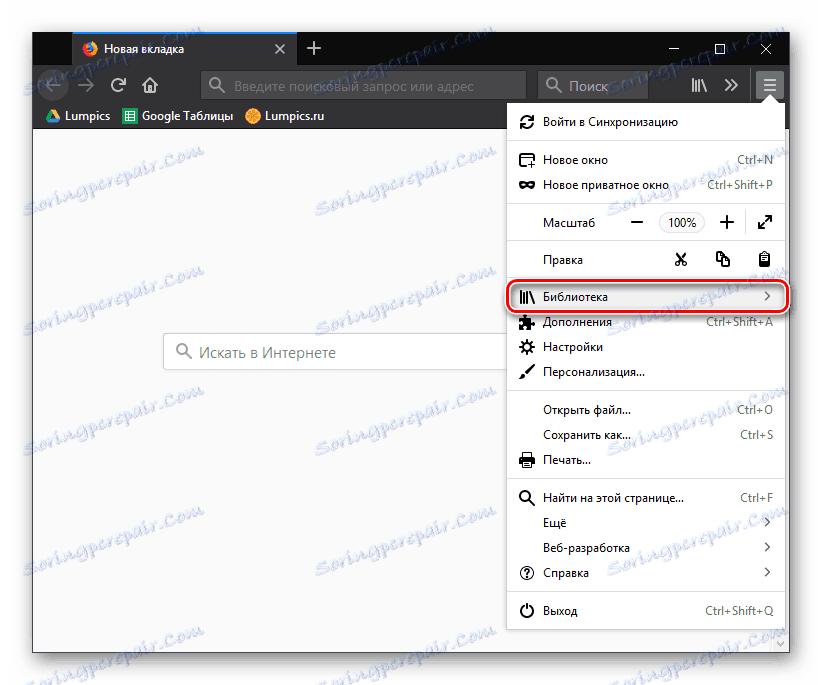
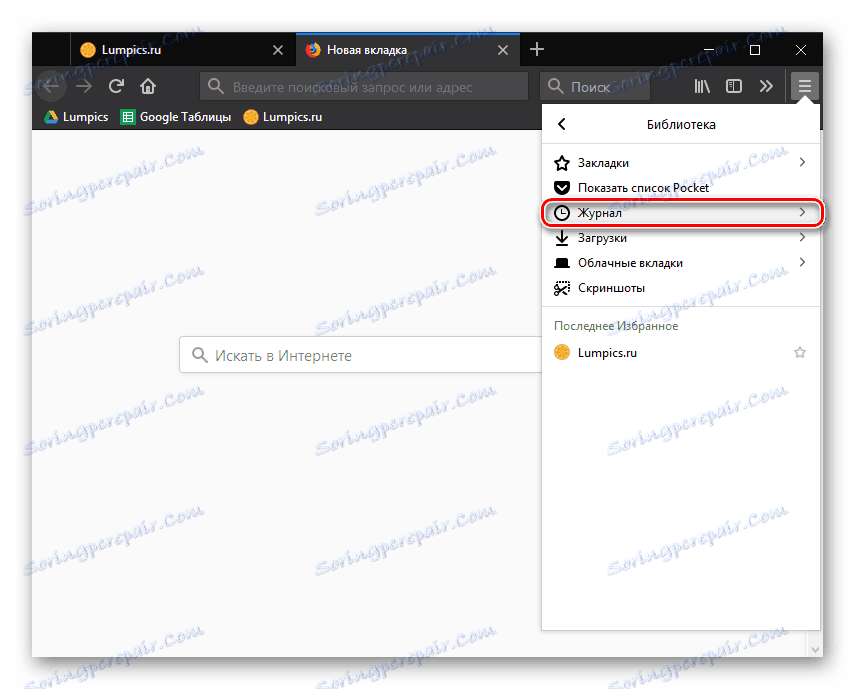
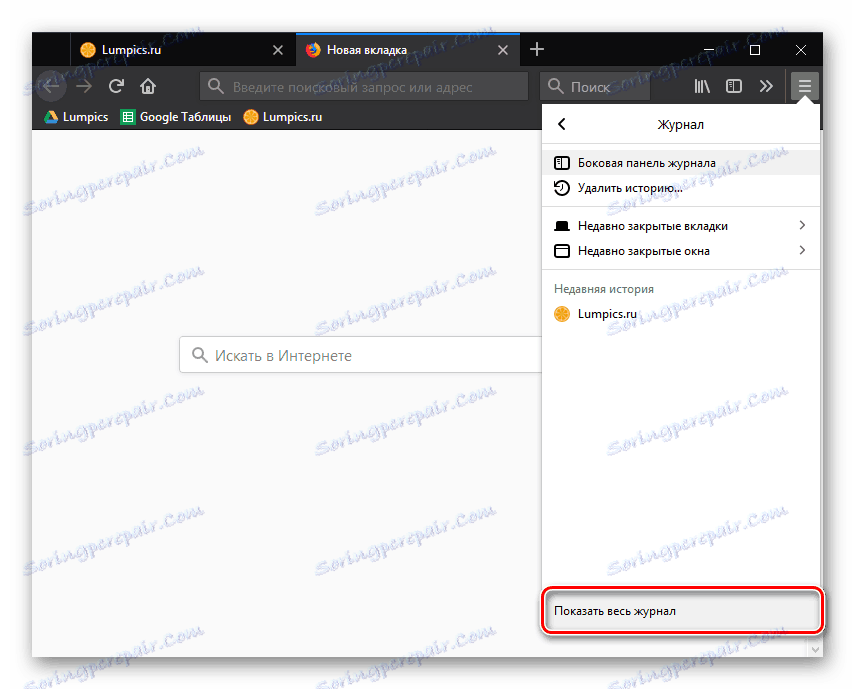
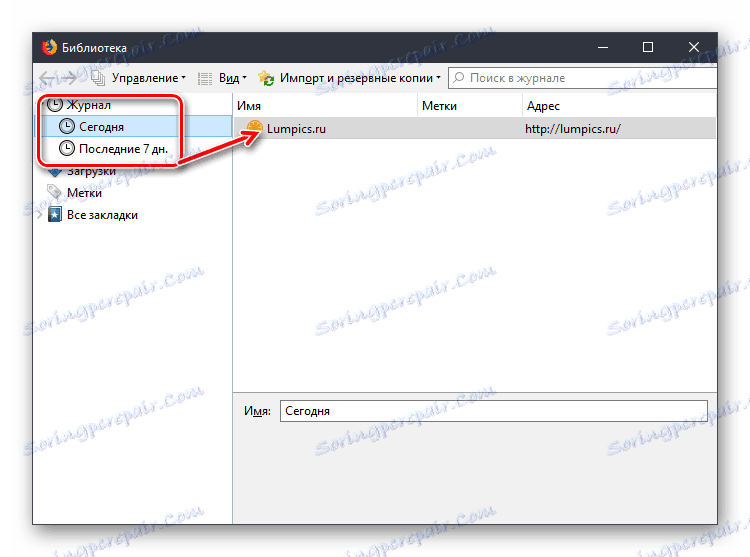
Lokacija povijesti preglednika u sustavu Windows
Cijela povijest prikazana u odjeljku "Časopis" preglednika pohranjena je na računalu kao posebna datoteka. Ako je trebate pronaći, onda je također lako. Povijest ove datoteke ne može se pregledavati, ali se može koristiti za prijenos oznaka, povijest posjete i preuzimanja na drugo računalo. Da biste to učinili, morate izbrisati ili preimenovati datoteku Places.sqlite na drugom računalu s Firefoxom instaliranim u mapu profila, a zatim umetnite drugu datoteku Places.sqlite koja je prethodno kopirana.
- Otvorite mapu profila pomoću mogućnosti Firefox preglednika. Da biste to učinili, odaberite Izbornik > Pomoć .
- U dodatnom izborniku odaberite "Informacije za rješavanje problema" .
- Na novoj kartici preglednika pojavljuje se prozor s informacijama o programu. Pokraj mape "Profil" kliknite gumb "Otvori mapu" .
- Windows Explorer automatski će se pojaviti na zaslonu, gdje će vaša mapa profila već biti otvorena. Na popisu datoteka trebate pronaći datoteku Places.sqlite , koja pohranjuje oznake Firefox, popis preuzete datoteke i, naravno, povijest posjeta.
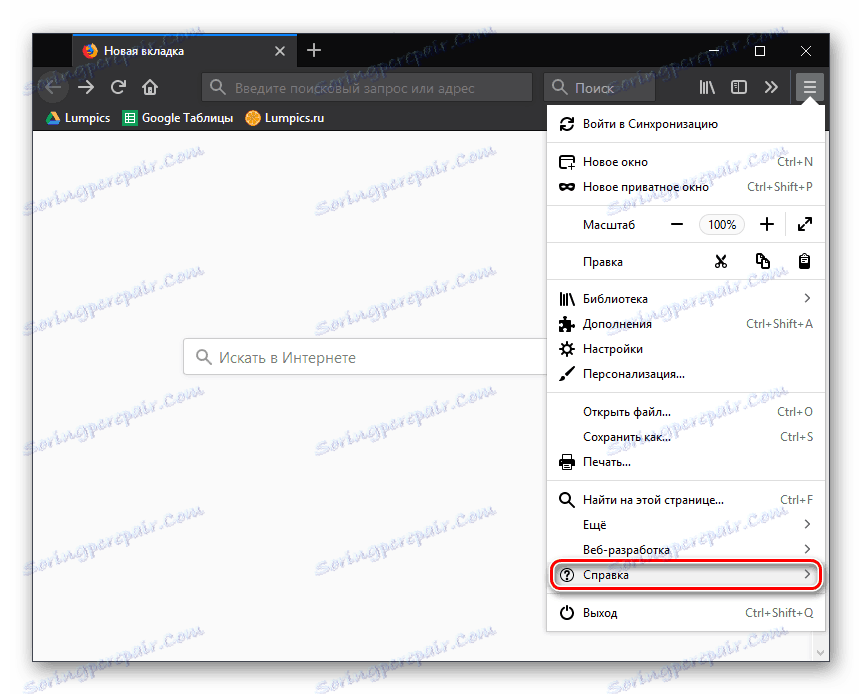
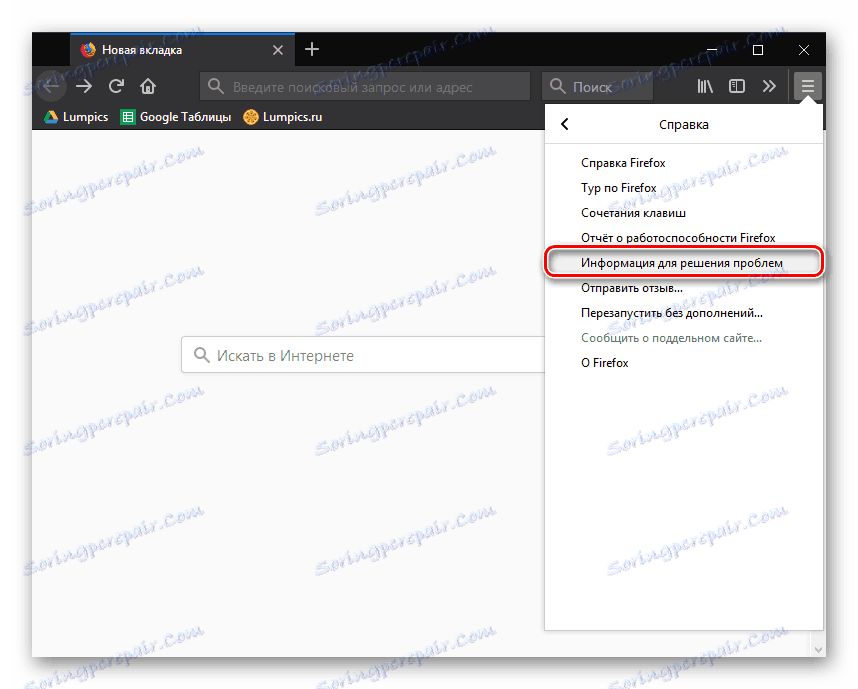
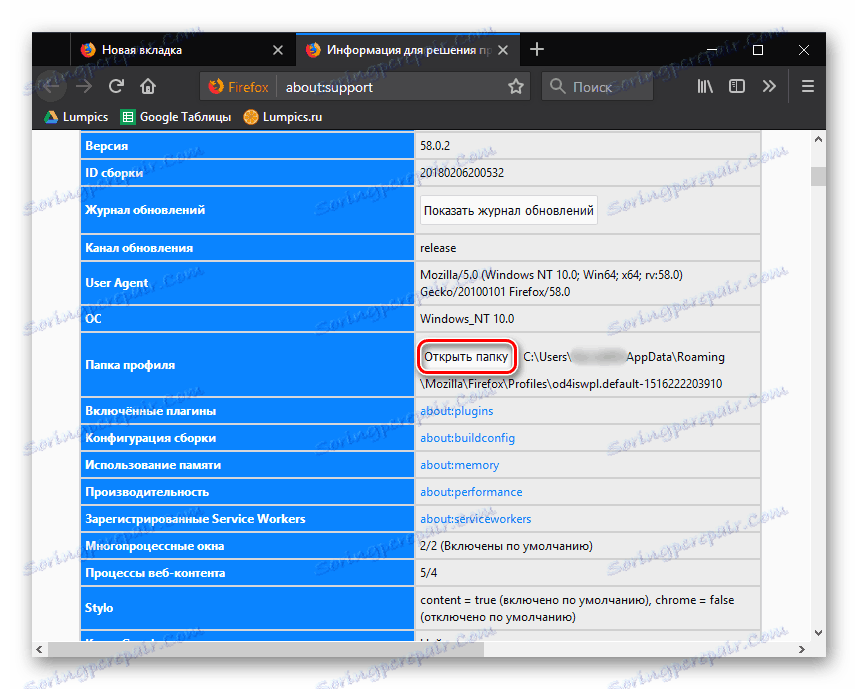
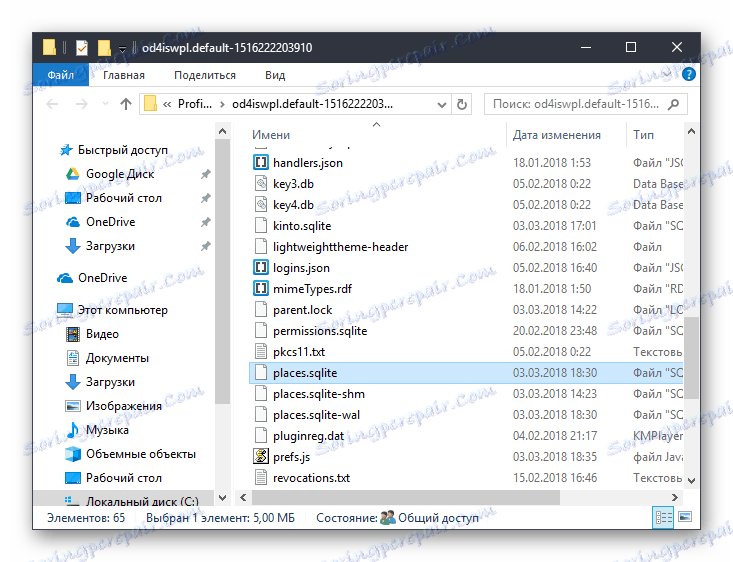
Pronađena datoteka može se kopirati na bilo koji medij za pohranu, na oblak ili drugo mjesto.
Zapisnik posjeta koristan je alat za Mozilla Firefox. Znajući gdje se ovaj preglednik nalazi u povijesti, uvelike pojednostavljujete svoj rad s web resursima.
